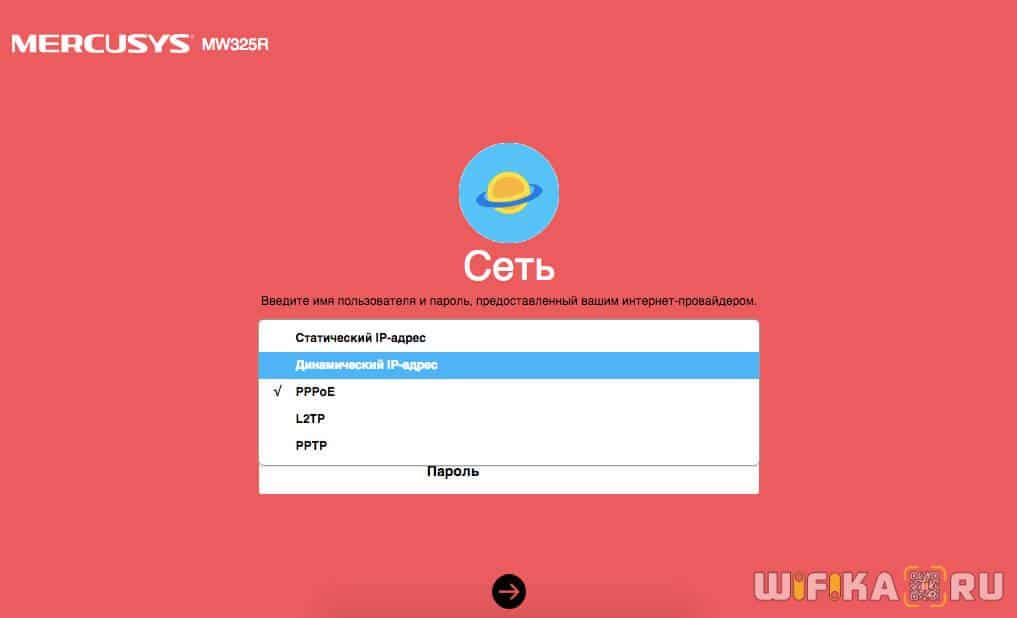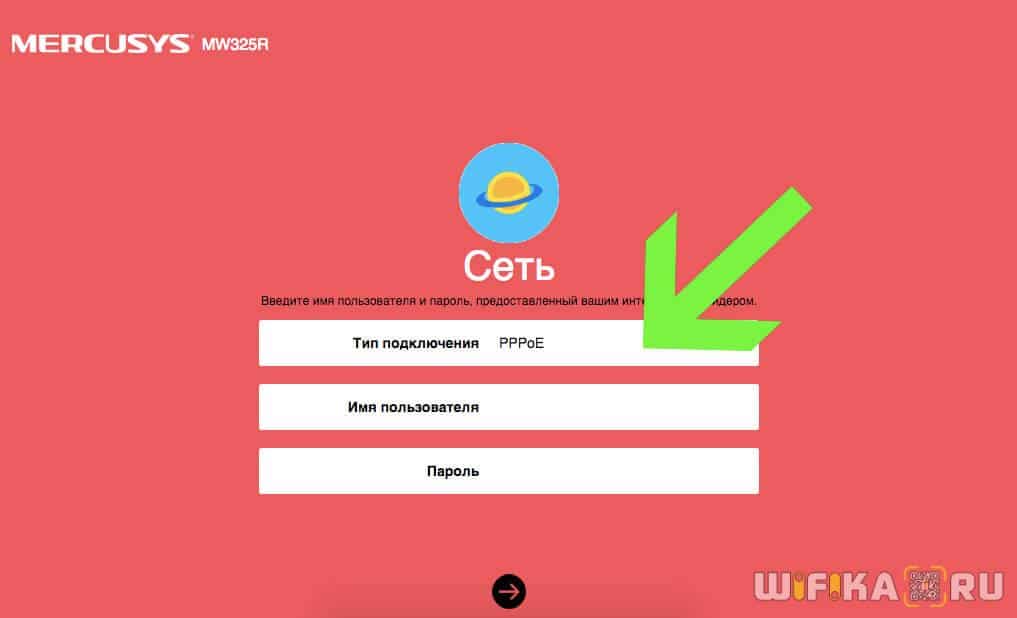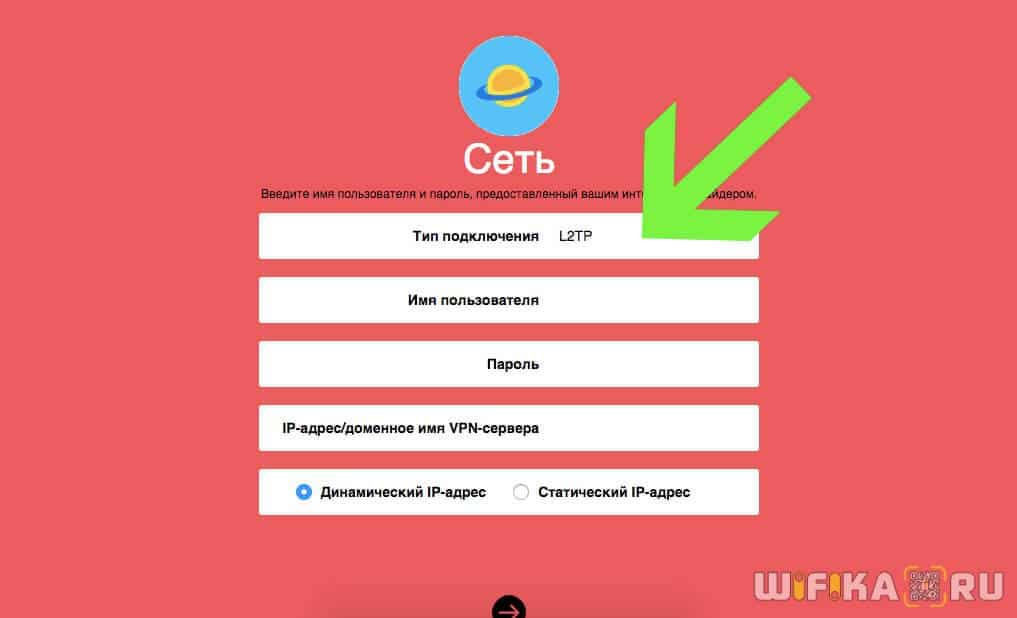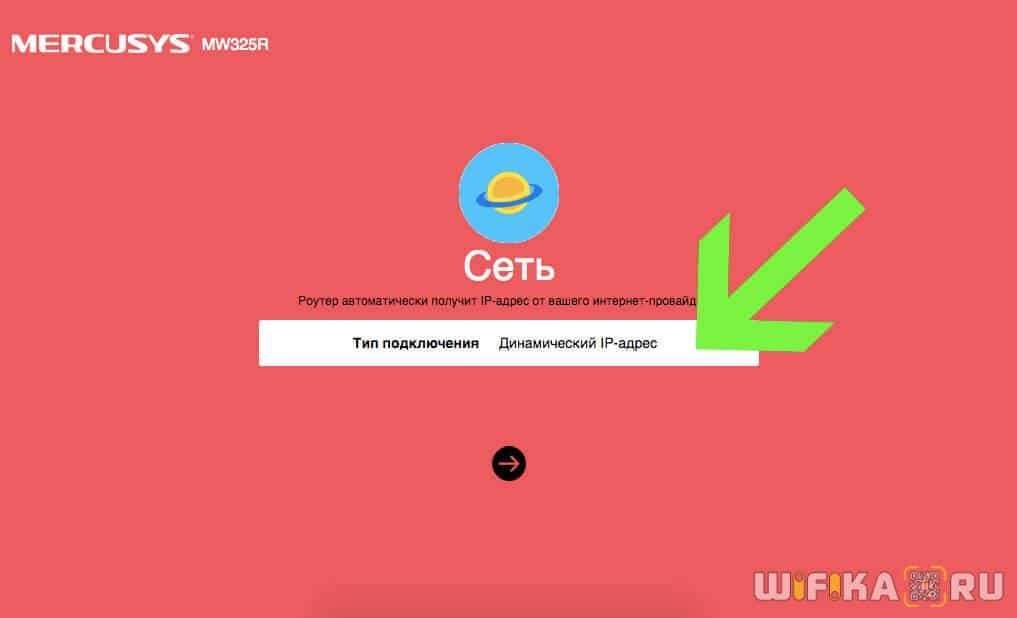- Инструкция, Как Подключить WiFi Роутер Mercusys AC12 (AC1200) и Настроить Интернет
- Подключение маршрутизатора к компьютеру
- Настройка интернета
- Настройка WiFi сети
- Гостевая сеть WiFi
- Прошивка роутера Mercusys AC12
- Видео, как настроить Mercusys AC12 (AC1200)
- Как настроить mercusys ac1200g мост
- Инструкция по настройке роутера Mercusys AC12
- Как подключить Mercusys AC12?
- Настройка Mercusys AC12
- Расширенные (дополнительные) настройки
Инструкция, Как Подключить WiFi Роутер Mercusys AC12 (AC1200) и Настроить Интернет
В этой инструкции поговорим про то, как настроить WiFi роутер Mercusys AC12 и подключить его к интернету. Мы уже делали подробное руководство по настройке одной из других моделей этого бренда, и особых отличий в процессе подключения Mercusys AC1200 нет. Единственное — это теперь можно также настроить беспроводную сеть на частоте 5 GHz. В остальном все идентично. Однако для удобства начинающих пользователей, я решил сделать отдельную небольшую инструкцию по настройке Mercusys AC12.
Подключение маршрутизатора к компьютеру
Для подключения роутера Mercusys AC1200 первым делом нужно вставить кабель интернета, который раньше был подключен напрямую к корпусу компьютера, в разъем «WAN» на маршрутизаторе. Чтобы не спутать с другими портами LAN, он окрашен в другой цвет
После этого включаем роутер в розетку, и он автоматически начнет транслировать беспроводной сигнал. Можно сразу же подключиться с компьютера или ноутбука к его сети WiFi. Их две в двух диапазонах, и обе они не защищены паролем.
Можно также подключить компьютер к маршрутизатору Mercusys AC1200 кабелем, который лежал в коробке от устройства. Это на тот случай, если ваш ПК не оснащен WiFi адаптером.
Далее необходимо в браузере открыть страницу авторизации по адресу «mwlogin.net«, по которому расположен вход в панель управления роутером Mercusys AC12
Здесь нужно будет задать пароль для дальнейшего входа под учетной записью администратора. По умолчанию его нет, поэтому это обязательно надо сделать сейчас, чтобы защитить настройки роутера Mercusys от постороннего доступа.
Настройка интернета
Далее начнет работу мастер быстрой настройки, который по шагам поможет подключить Mercusys к интернету и установить беспроводную сеть.
Сначала надо выбрать тип подключения к интернету и вписать при необходимости данные для коннекта к провайдеру. Эту информацию придется уточнить у провайдера. Обычно все данные указываются на договоре на оказание услуг связи. Если есть сомнения, то лучше уточнить по телефону у технической поддержки. Для Ростелеком, Билайн, Дом.Ру и других провайдеров используются разные типы подключения.
Лично у меня «Динамический IP», поэтому ничего дополнительно прописывать не требуется.
Настройка WiFi сети
На следующем шаге мастер попросит настроить параметры беспроводных сетей. Роутер Mercusys AC12 умеет работать сразу в двух диапазонах частот WiFi, поэтому здесь мы имеем возможность задать отдельные имена и пароли для каждой из них. Или же поставить флажок на идентичные ключи авторизации для обеих сетей.
После этого останется только дождаться перезагрузки маршрутизатора Mercusys AC12. После чего можно будет подключиться к его wifi сигналу с новым только что назначенным ему именем и паролем с любого компьютера, ноутбука или смартфона и выходить через него в интернет.
Подробно весь процесс вы увидите в видео, которое находится в конце данной статьи. Более детально о каждой из настроек роутеров Mercusys мы рассказываем в отдельных статьях в разделе, посвященном данному бренду.
Гостевая сеть WiFi
Функция гостевой сети на маршрутизаторе Mercusys используется в качестве отдельного изолированного доступа в интернет без возможности видеть остальные ресурсы вашей локальной сети.
Для того, чтобы включить гостевой wifi, в панели управления необходимо открыть «Расширенные настройки — Беспроводной режим» и зайти в рубрику «Гостевая сеть».
Сначала активируем ее переключателем, после чего даем название и пароль для подключения. Отдельно можно разрешить или запретить гостнвым устройствам доступ к своей локальной сети, а также настроить ограничение на пропускную способность — входящую и исходящую.
В графе «Время гостевого доступа» есть возможность дополнительно ограничить работу гостевой сети на Mercusys по времени. Либо выключить после определенного количество часов работы
Либо настроить конкретное расписание, когда она будет активна
Для удобства начинающих юзеров маршрутизаторов Mercusys также имеется краткая инструкция по настройке гостевого wifi доступа.
Прошивка роутера Mercusys AC12
Рекомендую также сразу обновить прошивку Mercusys. В каждой свежей версии исправляются ошибки и пробелы в безопасности, поэтому регулярно следите за актуальностью своего ПО. Для модели AC12 скачать ее можно по этой ссылке.
Видео, как настроить Mercusys AC12 (AC1200)
Источник
Как настроить mercusys ac1200g мост
Mercusys AC12G – обсуждение
wifirouter: 2.4GHz(300Mbit\s) — 5GHz(867Mbit\s) | 4•1Gbit\s | USB:нет
AC1200 Двухдиапазонный гигабитный Wi‑Fi роутер AC12G
AC1200 двухдиапазонный Wi-Fi – скорость до 300 Мбит/с на 2,4 ГГц и до 867 Мбит/с на 5 ГГц
Гигабитные порты – быстрое подключение устройств по кабелю, в том числе игровых консолей, приставок IPTV и Smart TV
Одновременное подключение к Wi-Fi до 60 устройств
4 внешние антенны с высоким усилением
Простая настройка – удобный веб-интерфейс позволит сделать её за пару минут.
Скорость Wi-Fi до 1200 Мбит/с
Подключайтесь к 802.11ac Wi-Fi и получайте общую скорость до 1200 Мбит/с в двух диапазонах.
Скорость до 300 Мбит/с на 2,4 ГГц подойдёт для потокового прослушивания музыки и работы в интернете,
в то время как 5 ГГц – для более «тяжёлых» задач, таких как потоковый просмотр HD-видео и онлайн-игры.
Гигабит по кабелю
Четыре гигабитных порта Ethernet обеспечат скоростные проводные подключения. Играйте в игры без «тормозов», смотрите HD-видео без задержек и загружайте файлы с высокой скоростью.
Подключение до 60 устройств
Одновременно подключайте к Wi-Fi до 60 устройств, таких как смартфоны, планшеты и домашние беспроводные гаджеты.
Создавайте подключение для разных случаев жизни, будь то вечеринка в квартире или поездка с семьёй на дачу.
Мощный сигнал
и покрытие
Четыре внешние 5 дБи антенны обеспечат широкое покрытие Wi-Fi сети и мощный сигнал по всему дому
или офису, позволяя забыть о проблемах плохого подключения.
Плавная
работа IPTV
Поддержка IGMP Proxy/Snooping, моста и Tag VLAN обеспечивает передачу потокового сигнала через определённые гигабитные порты LAN, оптимизируя трансляцию видео в высоком разрешении.
Простая пошаговая настройка
Вам не потребуется производить сложную настройку – просто следуйте пошаговой инструкции в веб-интерфейсе, чтобы настроить AC12G за пару минут.
1. Создайте уникальный логин и пароль
2. Выберите тип подключения и укажите нужные данные
3. Создайте имя Wi-Fi сети (SSID) и пароль
Безопасность
Шифрование WPA/WPA2 обеспечит улучшенную защиту передачи данных
Безопасность
Шифрование WPA/WPA2 обеспечит улучшенную защиту передачи данных
2×2 MIMO
Более производительная передача сигнала нескольким устройствам
Гостевая сеть
Отдельная гостевая сеть для повышенной безопасности.
Размеры (Ш х Д х В)
222 × 140 × 32 мм
Внешний источник питания
12 В пост. тока / 1 A
Тип антенны
4 фиксированные всенаправленные антенны
Скорость передачи
300 Мбит/с на 2,4 ГГц, 867 Мбит/с на 5 ГГц
Кнопки
Кнопка WPS/Reset
Стандарты беспроводной связи
IEEE 802.11a/n/ac 5 ГГц, IEEE 802.11b/g/n 2,4 ГГц
Диапазон частот (приём и передача)
2.4 — 2.5 ГГц, 5.15 — 5.85 ГГц
Чувствительность (приём)
5 ГГц
• 11a 6M: -92 дБм
• 11a 54M: -75 дБм
• 11ac 20M MCS8: -70 дБм
• 11ac 40M MCS9: -64 дБм
• 11ac 80M MCS9: -60 дБм
2,4 ГГц
• 11g 6M: -95 дБм
• 11g 54M: -77 дБм
• 11n 20M MCS7: -74 дБм
• 11n 40M MCS7: -71 дБм
Интерфейсы
1 гигабитный порт WAN
3 гигабитных порта LAN
Комплект поставки
• AC1200 Двухдиапазонный гигабитный Wi-Fi роутер
(AC12G)
• Адаптер питания
• Кабель Ethernet
• Руководство по быстрой настройке
Параметры окружающей среды
• Рабочая температура: 0°C
40°C
• Температура хранения: -40°C
70°C
• Влажность воздуха при эксплуатации: 10%
90%
• Влажность воздуха при хранении: 5%
Мощность передатчика
Сообщение отредактировал vovaavtozvuk — 29.01.21, 16:30
Всем привет, открыл данную тему, так как ее нету. Сразу расскажу что на оф сайте en прошивка есть прошивка последняя AC12G(EU)_V1_191217(English) от 2020-02-10, можно смело ставить (я на роутере поставил английски язык, накатил прошивку и снова поставил язык русский), работает отменно, нареканий нету. На оф сайтах ru и ua ее почему то нету и не обновляются они(. Скорость работы канала 5 GHz проверить не могу, не чем, а скорость 2.4 GHz средняя, максимально чего смог достичь пока это приблизительно 71 прием и передача. Сразу лучше в канале 2.4 GHz выставлять ширина канала 40 GHz, Режим выбрать только N и поиграться с нужным каналом (от загрузки канала многое зависит) и скорость становится довольно неплохой. Лан 100 выдает 92-94 примерно прием и отдача, скоро перейду на гигабит, смогу промерять и его.
Сообщение отредактировал vovaavtozvuk — 10.04.20, 10:00
Исходя из обзоров где вскрывали роутер, в нем такая аппаратная часть:
Внутри находится одна плата с маркировкой KB-6160, занимающая чуть больше половины доступного объема корпуса.
Обратная сторона платы используется только для соединительных дорожек и крупной металлической пластины, исполняющей роль простенького радиатора пассивного охлаждения.
На видимой части платы три крупных микросхемы:
Realtek RTL8367S — управляемый коммутатор 2-го уровня с поддержкой 1000Base-T, 100Base-TX, 10Base-T, полнодуплексной работы и IEEE 802.3x;
Mediatek MT7620DA — WiSOC, совмещающая микропроцессорные ядра, память и беспроводной модуль 802.11n 300 Мбит/с для диапазона 2,4 ГГц, работающий по схеме 2T/2R;
Mediatek MT7612EN — беспроводной модуль 802.11a/b/g/n/ac 866 Мбит/с для диапазона 2,4 и 5 ГГц, также со схемой работы 2T/2R.
Провода от антенн впаяны в плату напрямую. По дорожкам легко отследить, что две антенны подключены к MT7620DA, а две — к MT7612EN.
Источник
Инструкция по настройке роутера Mercusys AC12
Продолжаю рассказывать о маршрутизаторах от компании Mercusys. В этой статье покажу, как настроить Mercusys AC12. Это недорогой, двухдиапазонный маршрутизатор, который может обеспечить доступ к интернету в квартире, доме, или даже в небольшом офисе. Но чтобы устройства могли подключаться к интернету через роутер, его необходимо правильно настроить. Чем мы и займемся в этой статье. А для тех, кто еще не купил роутер Mercusys AC12, я подготовил небольшой обзор.
Многие думают, что настроить роутер самостоятельно очень сложно, или даже невозможно. Но это не так. Производители стараются максимально упростить процесс настройки. Комплектуют свои устройства подробными инструкциями, делают максимально простую и понятную панель управления (веб-интерфейс) на разных языках, мастер быстрой настройки, сложные и не очень важные параметры прячут в отдельные разделы и т. д. Компания Mercusys в этом плане тоже постаралась. В моем случае версия AC12(RU). В комплекте есть инструкция на русском и украинском языке. В Украину официально поставляются именно такие роутеры. Панель управления на русском. Есть еще AC12(EU). Если вам попадется эта модель, то там скорее всего все будет на английском языке. Но и это не беда, можете сориентироваться по моей инструкции.
Когда мы первый раз зайдем в настройки Mercusys AC12, то он предложит нам настроить все самые важные параметры. Там всего три страницы. Установка пароля на веб-интерфейс, настройка интернета и Wi-Fi сети. Поэтому, я покажу как пройти эту «быструю настройку», и еще на всякий случай покажу, как отдельно сменить необходимые параметры.
Как подключить Mercusys AC12?
Подключите адаптер питания. Затем подключите интернет в WAN порт (он оранжевый) . Если вы будете настраивать маршрутизатор с компьютера, или ноутбука (в котором есть LAN порт) , то рекомендую подключится к роутеру по кабелю (он есть в комплекте) .
Кабель к компьютеру можно не подключать. К роутеру можно сразу подключится по Wi-Fi. Если вы уже включили роутер, то ваши устройства должны находит как минимум одну Wi-Fi сеть с именем «MERCUSYS. «. Заводской SSID (имя) указан снизу устройства. Это можно сделать не только с ноутбука, но и с мобильных устройств.
По умолчанию сеть не защищена. Для подключения пароль не нужен.
Доступа к интернету может не быть. Это потому, что мы еще не настроили роутер.
Настройка Mercusys AC12
Нам необходимо зайти в веб-интерфейс. Для этого в браузере перейдите по адресу http://mwlogin.net.
Маршрутизатор сразу предложит нам придумать и установить пароль, который в дальнейшем нужно будет вводить для входа в настройки. Указываем пароль два раза и стараемся не забыть его (лучше записать) .
Следующий шаг – настройка подключения к интернету. Это самые важные настройки.
Нужно выбрать тип подключения к интернету, по которому работает ваш интернет-провайдер. Скорее всего, это «Динамический IP», PPPoE, L2TP, или «Статический IP». Во всех случаях, кроме «Динамический IP», нужно задать необходимые параметры. Это логин и пароль, или статические IP-адреса. Эти параметры выдает провайдер.
Думаю, здесь все понятно. Выбираем наш тип подключения, при необходимости задаем параметры и нажимаем «Далее». Если вы не знаете, какие настройки задать на этом этапе, то уточните эту информацию у своего провайдера.
И последний шаг – настройка Wi-Fi сети.
Здесь можно сменить имя беспроводной сети в обоих диапазонах и установить пароль на Wi-Fi. Чтобы на сеть в диапазоне 5 ГГц поставить другой пароль, нужно убрать галочку с пункта «Копировать пароль беспроводной сети 2.4 ГГц».
Нажимаем на зеленую галочку. Роутер сохранит все настройки и перезагрузится.
После перезагрузки нужно заново подключится к Wi-Fi, так как мы сменили имя сети и пароль.
Вот и все. Если Mercusys AC12 раздает интернет и все работает, то настройка завершена.
После перезагрузки все настройки и пароли будут удалены.
Вы можете снова зайти в панель управления по адресу http://mwlogin.net. Но уже понадобится указать пароль, который мы установили на первом шаге.
Расширенные (дополнительные) настройки
Открываем панель управления по адресу mwlogin.net и вводим пароль, который установили в процессе быстрой настройки.
На главной странице есть три вкладки:
- Управление устройством (на скриншоте ниже) . Где отображаются все подключенные устройства. Там их можно блокировать, или ограничивать для них скорость интернета.
- Сеть. Настройка подключения к интернету.
- Беспроводной режим. Там можно поменять имя беспроводной сети, пароль, или отключить Wi-Fi сеть. Например, в диапазоне 5 ГГц.
Остальные параметры находятся в разделе «Расширенные настройки».
Рассмотрим некоторые параметры. Которые, возможно, вам пригодятся.
В разделе «Сеть» – «WAN» (на скриншоте выше) можно настроить подключение к интернету. Если через мастер быстрой настройки не получилось.
Настройки IPTV. Можно выбрать режим «Мост» и подключить IPTV приставку в выбранный LAN порт, или включить 802.11Q VLAN.
Настройки MAC-адреса. Этот раздел понадобится вам в том случае, когда провайдер делает привязку по MAC-адресу. Можно клонировать MAC-адрес с компьютера (к которому подключены по кабелю) , или прописать адрес вручную. Там же можно посмотреть MAC-адрес вашего Mercusys AC12, чтобы при необходимости прописать его у провайдера.
Отдельные разделы с настройками беспроводной сети. Для 2.4 ГГц и 5 ГГц. Можно запустить гостевую сеть. Но только в диапазоне 2.4 ГГц.
Беспроводной мост WDS. Mercusys AC12 можно настроить в режиме моста (WDS). В этом режиме мы можем подключить наш маршрутизатор к другой Wi-Fi сети. Например, для расширения покрытия беспроводной сети, или для использования AC12 в качестве Wi-Fi приемника.
Родительский контроль. Если необходимо, можно настроить родительский контроль. Добавить устройство и задать время, когда это устройство сможет получать доступ к интернету.
Или контроль доступа, где можно создать белый, или черный список устройств, которым либо запретить, либо разрешить подключаться к вашей сети.
Много полезных настроек находится в разделе «Системные инструменты». Где можно обновить прошивку, настроить доступ к веб-интерфейсу, настроить время, сделать сброс настроек, сохранить/восстановить настройки из резервной копии, сменить пароль от панели управления, выполнить диагностику, посмотреть системный журнал, или перезагрузить роутер.
Не вижу смысла подробно рассматривать каждую страничку из веб-интерфейса. На каждой странице есть кнопка в виде знака вопроса. Нажимаем на нее и появляется справка. Там все очень подробно описано.
Если вы не смогли настроить свой маршрутизатор, или у вас есть вопросы по настройке каких-то особых функций, то задавайте вопросы в комментариях. И не забывайте оставлять свои отзывы о Mercusys AC12.
Источник